FTPサーバーリスト
FTPサーバーの接続情報は複数登録しておくことができ、リストから選択して接続することができます。
まだFTPサーバーの登録をしていない場合は、FTPサーバーのリストは表示されません。
始めて登録する場合は、FTPサーバーに接続して転送するを参考に設定してみて下さい。1つ以上FTP情報が登録されるとFTPサーバーリストが表示されるようになります。
FTPサーバーに接続する。
FTPサーバーリストからFTPサーバーに接続するには、接続したいサーバーをタップします。
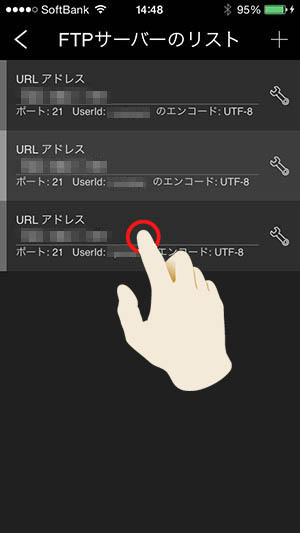
接続後はファイルのダウンロードを参考にファイルを転送して下さい。
FTPサーバー情報の追加
FTPサーバーの情報を追加するには、右上ににある+ボタンをタップします。
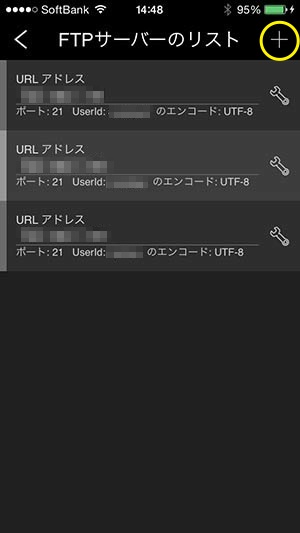
するとFTP Clientという画面が表示されるので、FTP情報を入力しOKをタップすると登録されます。
FTPサーバー情報の入力については、FTPサーバーに接続して転送するを参考に設定してみて下さい。
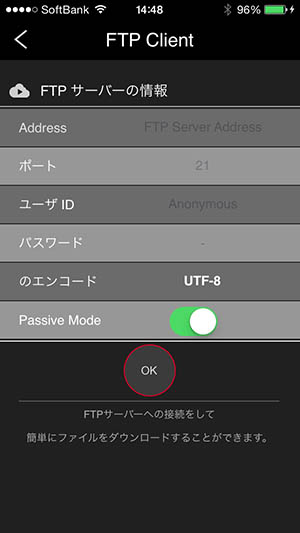
FTPサーバー情報の編集
既に登録してあるFTPサーバー情報を編集する方法です。
各FTPサーバー情報の右側には、ツールアイコンが表示されいます。情報を編集・修正したいサーバーのツールアイコンをタップします。
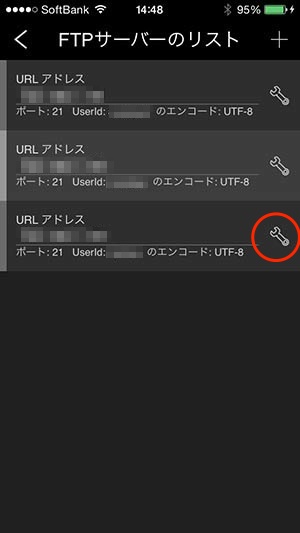
すると登録してある情報が表示されるので変更します。終わったらOKをタップし決定します。
これで修正は完了です。
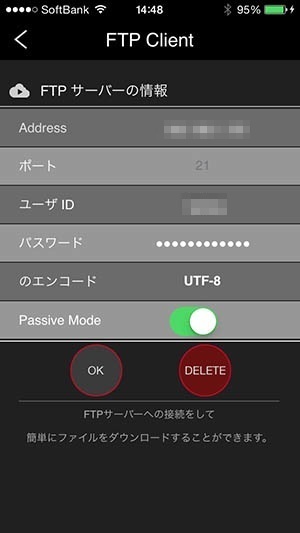
FTPサーバーを削除する。
必要なくなったFTPサーバーの情報を、リストから削除することができます。
まずはFTPサーバーリストを表示して、消したいFTPサーバーを左へスライドさせます。
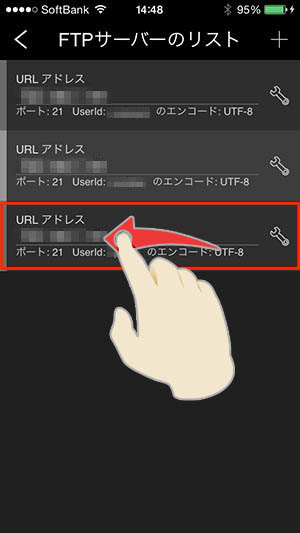
すると削除ボタンが表示されるのでタップして削除します。
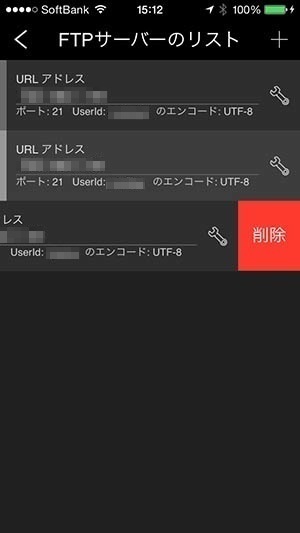
または、FTP情報の編集画面でDELETEボタンをタップすることで削除することもできます。
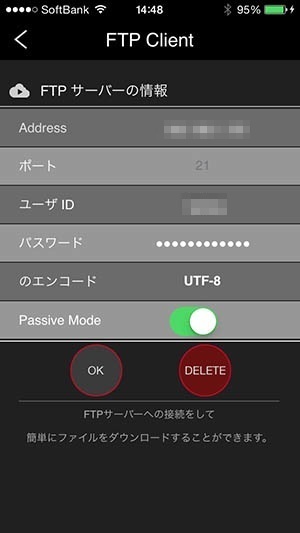
SPONSORED LINK

